

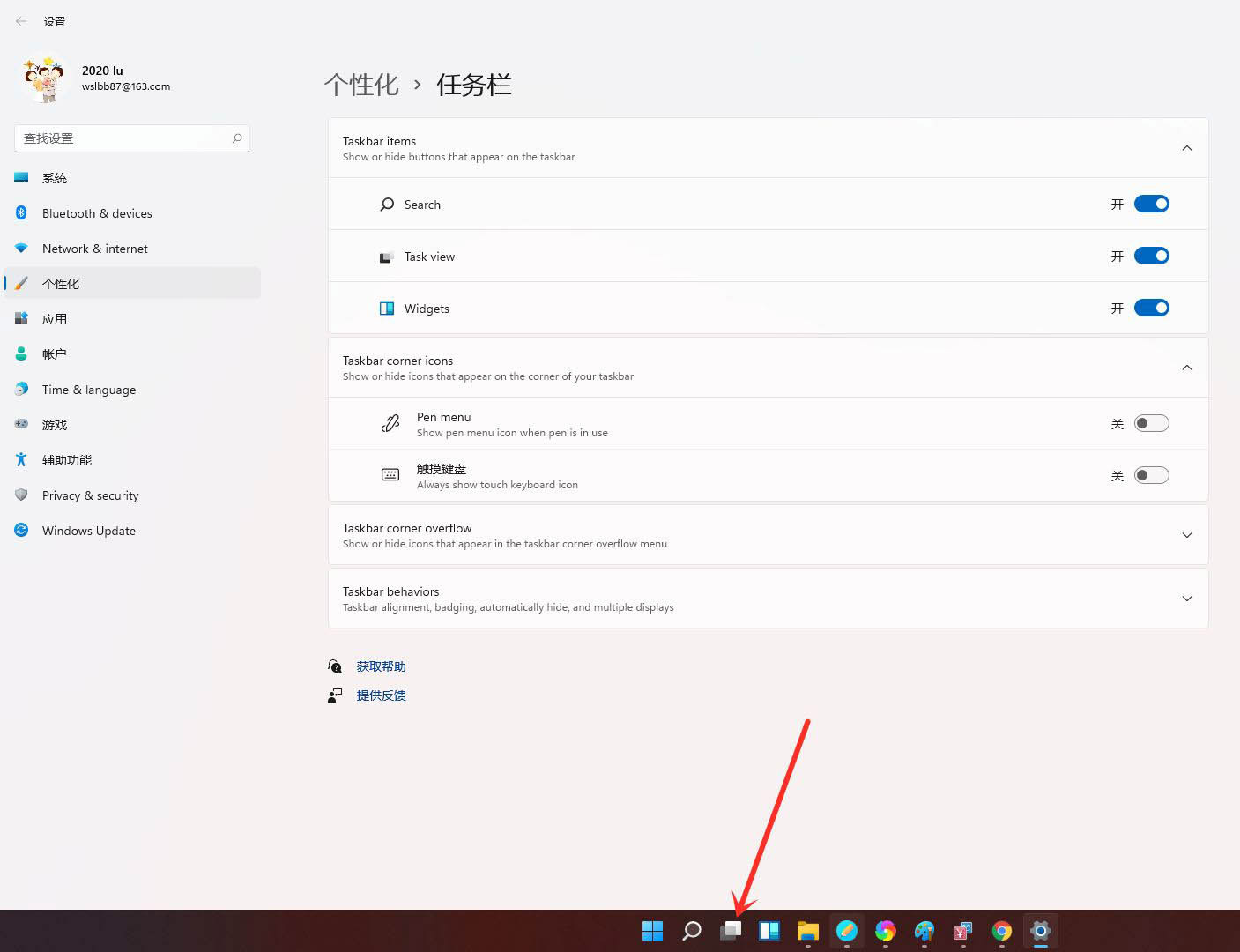
|
本站电脑知识提供应用软件知识,计算机网络软件知识,计算机系统工具知识,电脑配置知识,电脑故障排除和电脑常识大全,帮助您更好的学习电脑!不为别的,只因有共同的爱好,为软件和互联网发展出一分力! 怎么在windows11里创建多个桌面多个桌面呢?可以更好的管理系统进程,在玩游戏的时候,有人来了也可以快速切换桌面非常方便,今日为你们带来的文章是关于win11开多个虚拟桌面的方法步骤,还有不清楚小伙伴和小编一起去学习一下吧。 怎么创建windows11多个桌面-win11开多个虚拟桌面的方法步骤 在任务栏空白处点击鼠标右键,点击弹出的【任务栏设置】 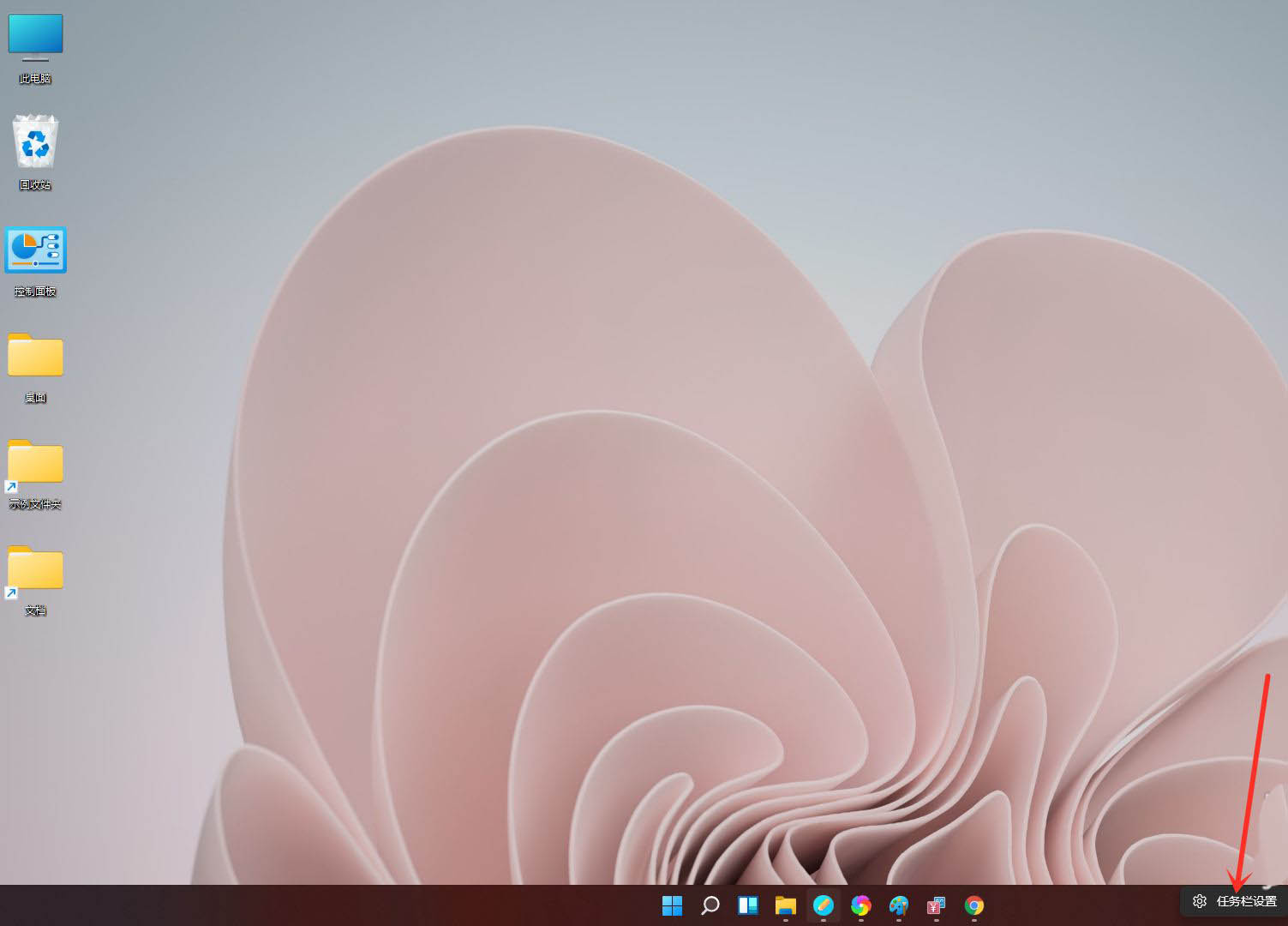
打开“任务视图”开关。 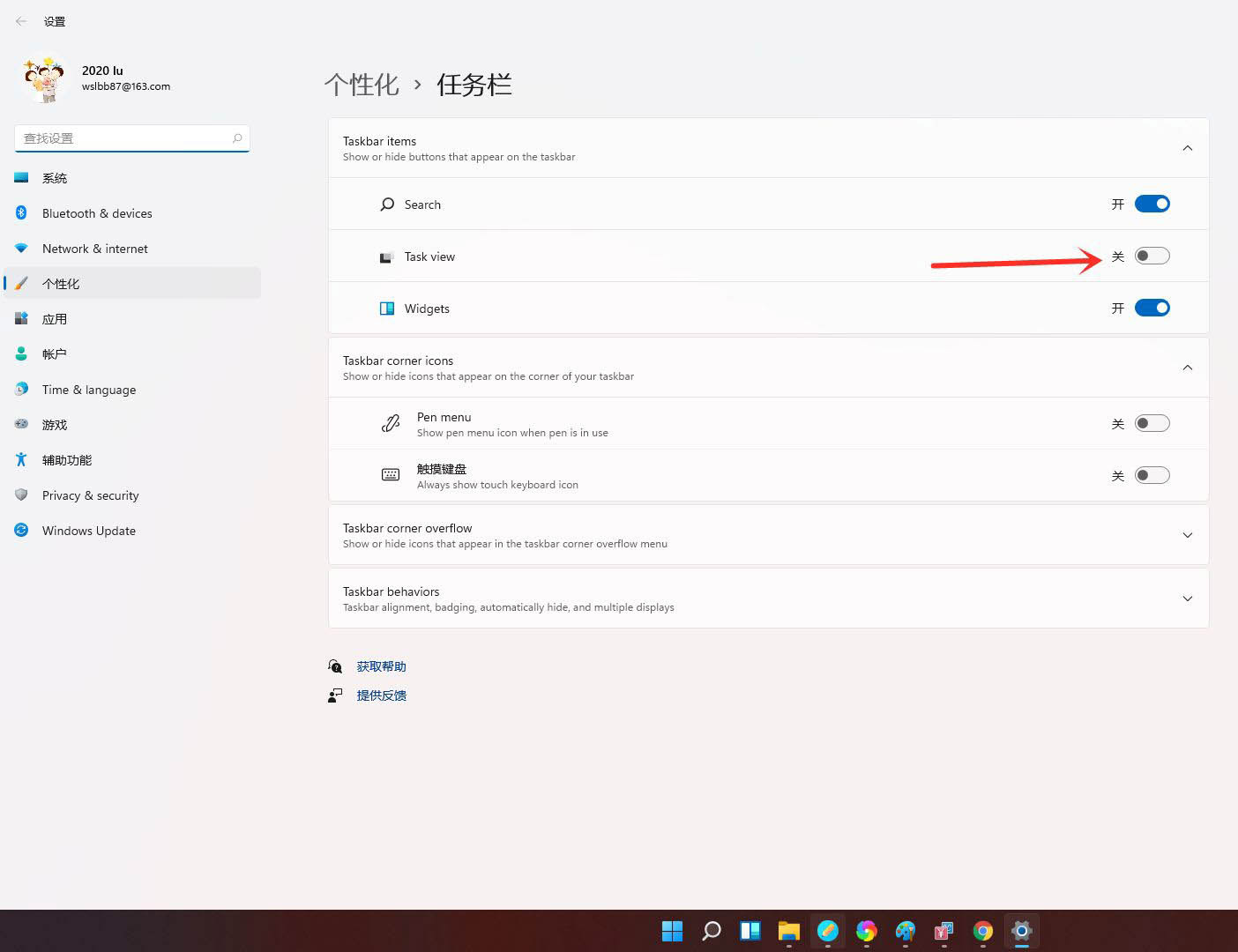
点击任务栏上的【任务视图】按钮。 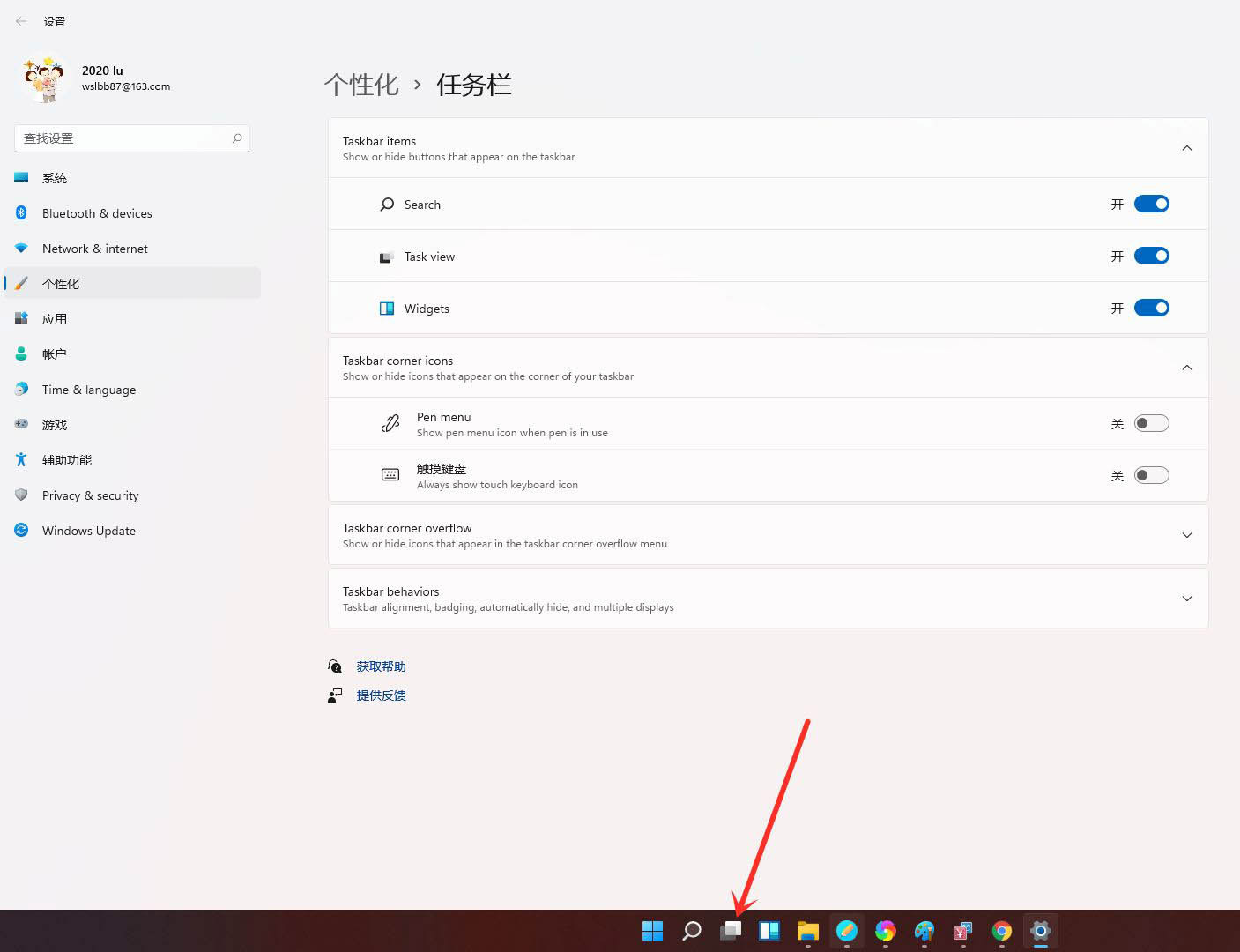
进入任务视图界面,点击【新建桌面】,即可新建一个虚拟桌面。 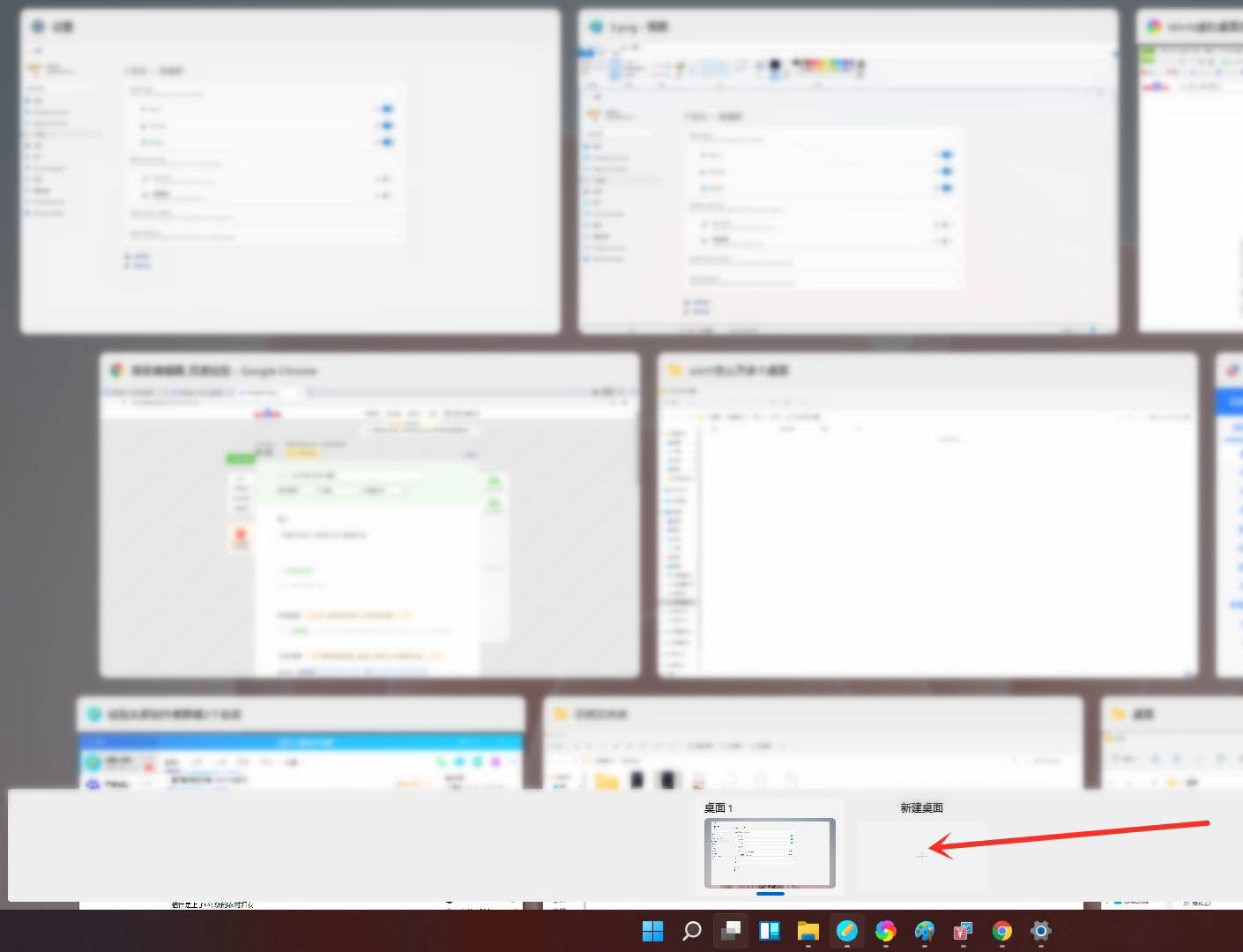
将光标放在“虚拟桌面”的缩略图上面,点击右上角【X】,即可关闭虚拟桌面。 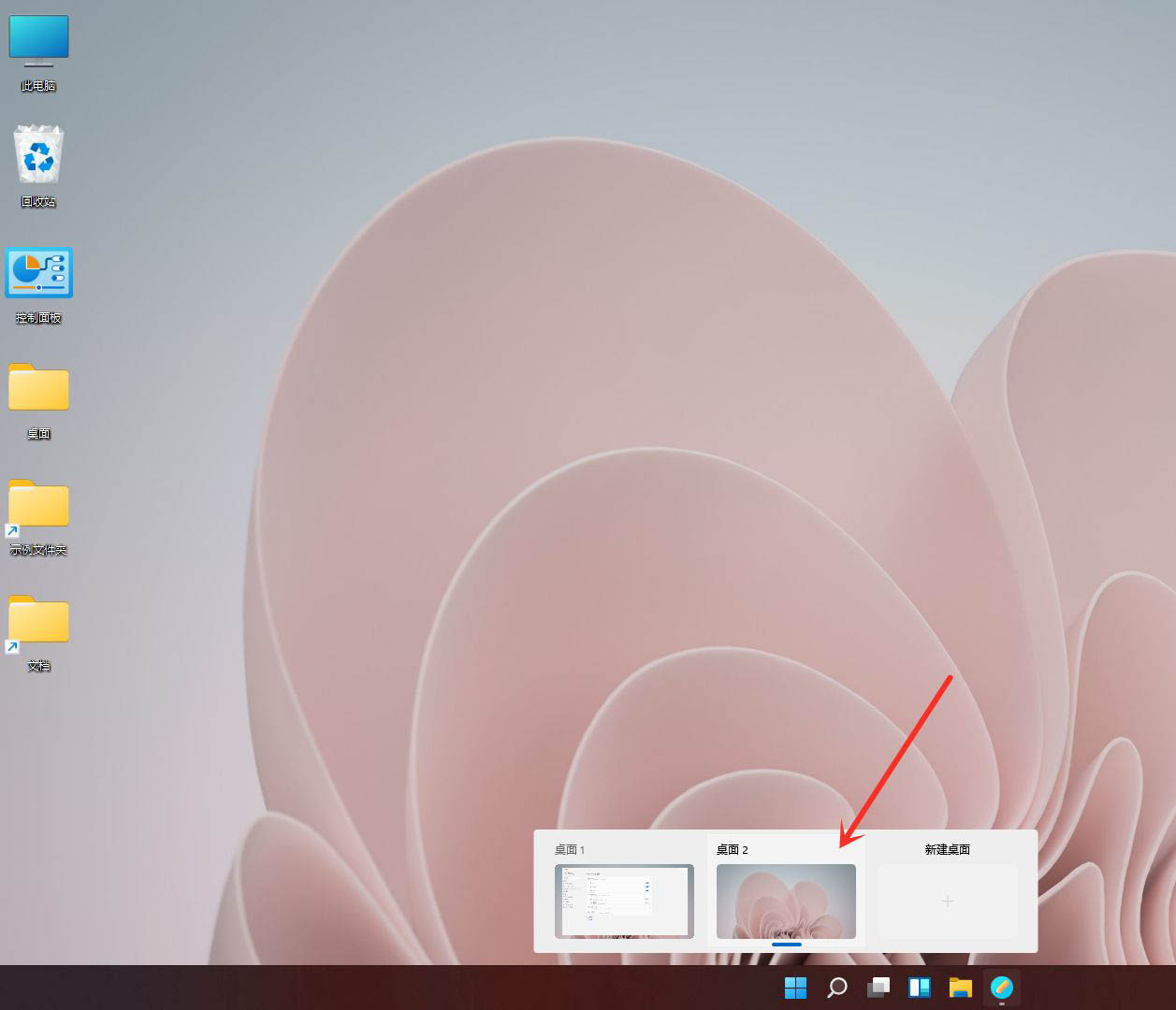
结果展示。 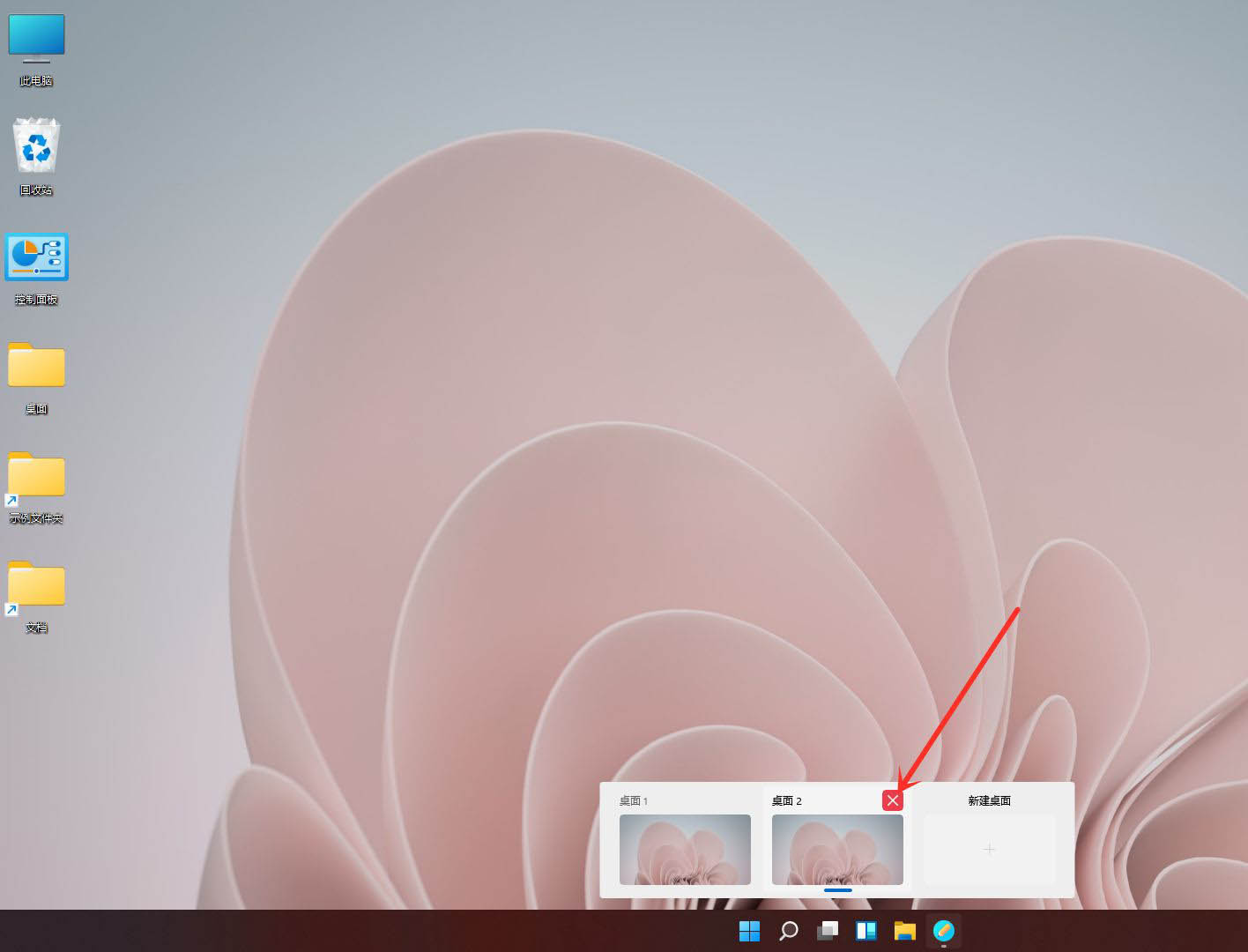
以上就是win11开多个虚拟桌面的技巧,希望大家喜欢哦! 学习教程快速掌握从入门到精通的电脑知识 |
温馨提示:喜欢本站的话,请收藏一下本站!